איך לשנות את הגדרות Apple AI
כך תוכלו להתאים את Apple Intelligence לטעמכם.

Apple Intelligence סוף סוף כאן (או לפחות רובו), כאשר סירי צפויה לעבור שדרוג בהמשך השנה. ובכל זאת, מה שיש כאן הוא בסיס נהדר, המציע תכונות כמו שילוב ChatGPT עם סירי, כלי כתיבה ותכונת סיכומי ההתראות השנויה במחלוקת.
בעוד שהפרסום של אפל כנראה הראה לכם את כל זה, ייתכן שאתם לא יודעים בדיוק כיצד להתאים אישית את החוויה. אבל אל דאגה, TechRadar כאן כדי לעזור לכם.
להלן, נסקור כיצד לגשת ל-Apple Intelligence, וכיצד להתאים הגדרות כדי לקבל את חוויית הבינה המלאכותית הרצויה לכם באייפון, אייפד או מק.
כיצד להפעיל את Apple Intelligence
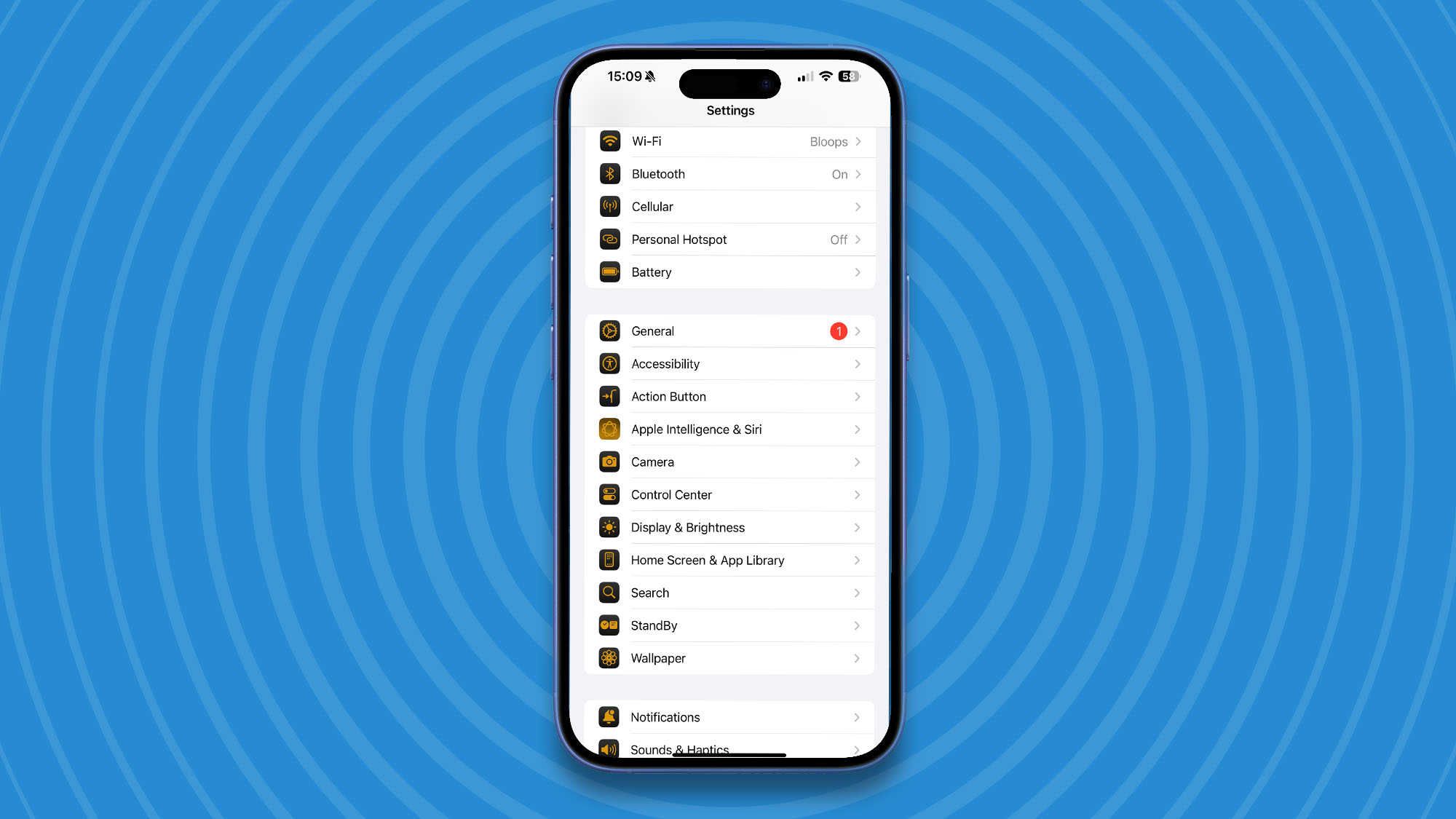
במקרה שעדיין לא השתמשתם ב-Apple Intelligence, תצטרכו iPhone 15 Pro, Pro Max, או iPhone 16 (כל דגם) כדי שהאייפון שלכם יוכל להשתמש בו. משתמשי iPad יזדקקו לשבב A17 Pro או לדגם M1 ומעלה, בעוד שמחשבי Mac עם M1 ומעלה מקבלים את תכונות הבינה המלאכותית של Apple.
אם המכשיר שלכם יכול להריץ אותו, גשו לאפליקציית ההגדרות באייפון או באייפד, או להגדרות המערכת ב-Mac, והצטרפו דרך אפשרות Apple Intelligence.
במכשיר שבחרתם, גשו להגדרות ו-'Apple Intelligence & 'Siri', ולאחר מכן בקשו גישה על ידי הקשה על 'קבל את Apple Intelligence'.
פעולה זו תוריד את המודל ותאפשר אותו במכשיר Apple שלכם.
עיינו במדריך זה לקבלת שלבים מעמיקים יותר כיצד להפעיל ולכבות את Apple Intelligence.
הגדרות Apple Intelligence מוסברות
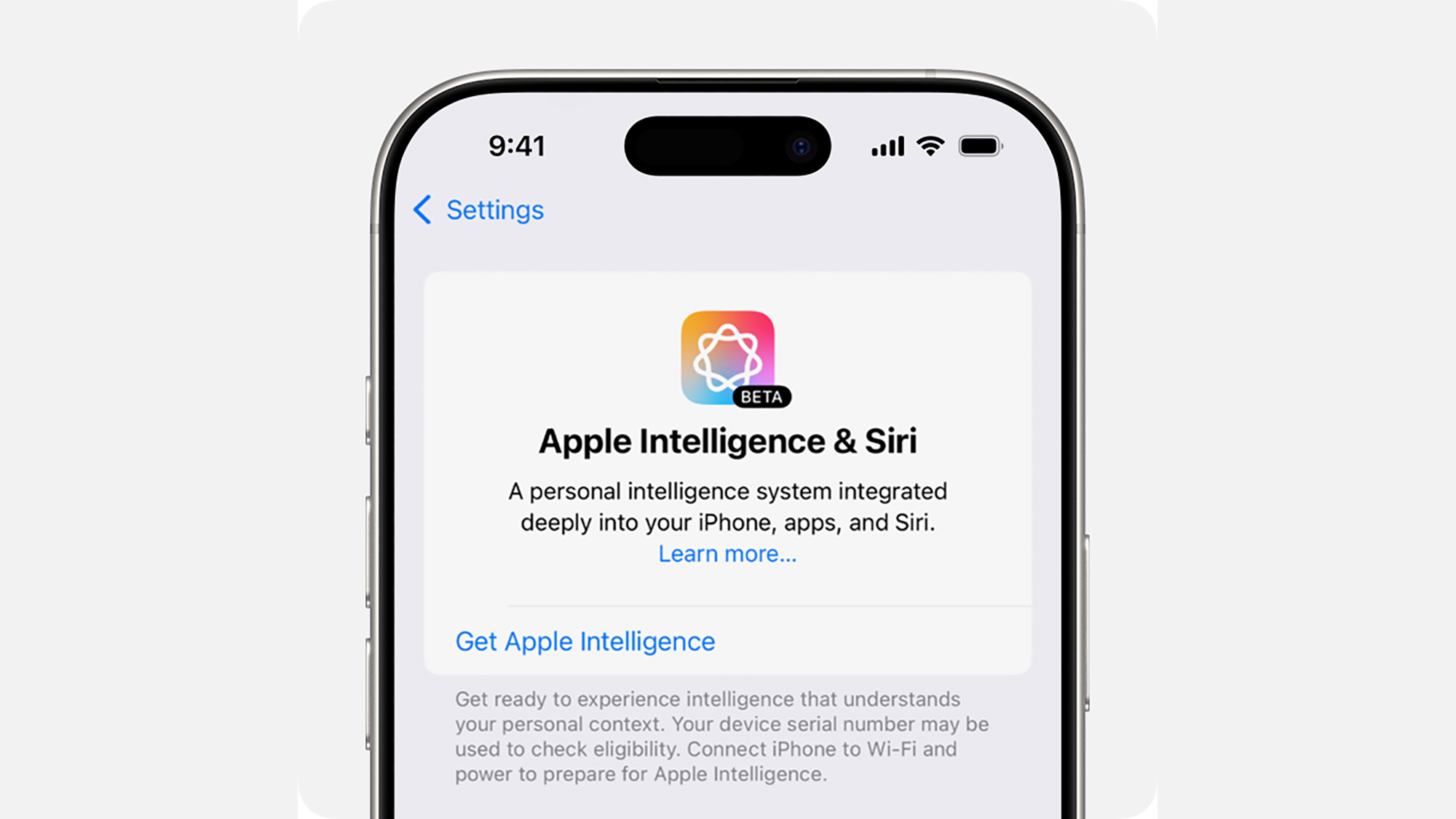
הגדרות Siri קשורות כעת ל-Apple Intelligence, אך אל תתבלבלו – 'השתלת המוח' של Siri תגיע בהמשך השנה, שתעניק לה מודעות הקשר משופרת.
משמעות הדבר היא שמקטע Apple Intelligence ו-Siri הוא המקום שבו תוכלו להתאים את משפט ההדק של Siri (או לכבות אותו) ולהפעיל קיצורי דרך עבור Siri.
האחרון הוא אידיאלי, מכיוון שכעת ניתן לתקשר עם סירי מבלי להזדקק לקולך, ויכול להתחבר ל-ChatGPT (עוד על כך בקרוב).
ב-Mac, משמעות הדבר היא שכעת ניתן ללחוץ פעמיים על מקש CMD הימני כדי להקליד ישירות לסירי בפינה העליונה של המסך, אך אותו הדבר חל גם על לחיצה כפולה על הסרגל התחתון באייפון או באייפד כדי להקליד לסירי.
באייפון, Apple Intelligence מתבטאת גם בהצעות Spotlight, המאפשרות לך לגרור למטה במסך הבית כדי לחפש קבצים, אפליקציות, אנשי קשר ועוד.
זה לא חדש, אבל זה מטופל כעת בתפריט היברידי זה שבו משתמשים יכולים להפעיל ולכבות הצעות שונות עבור Spotlight.
לבסוף, בתחתית העמוד באייפון ניתן לבחור 'אפליקציות' ולהתאים את תכונות Apple Intelligence של כל אפליקציה באופן עצמאי זו מזו.
רוצים התראות מסוכמות עבור הודעות אבל לא עבור WhatsApp? כאן תוכלו לעשות את ההבדלים הללו, וגם אולי לכבות את כפתור 'למד מאפליקציה זו' כדי שלמידת המכונה של אפל לא תוכל להטמיע נתונים מהאופן שבו אתם משתמשים באפליקציה כדי לעזור להציע לה הצעות לאפליקציות.
התחברות ל-ChatGPT, ומדוע כדאי לכם
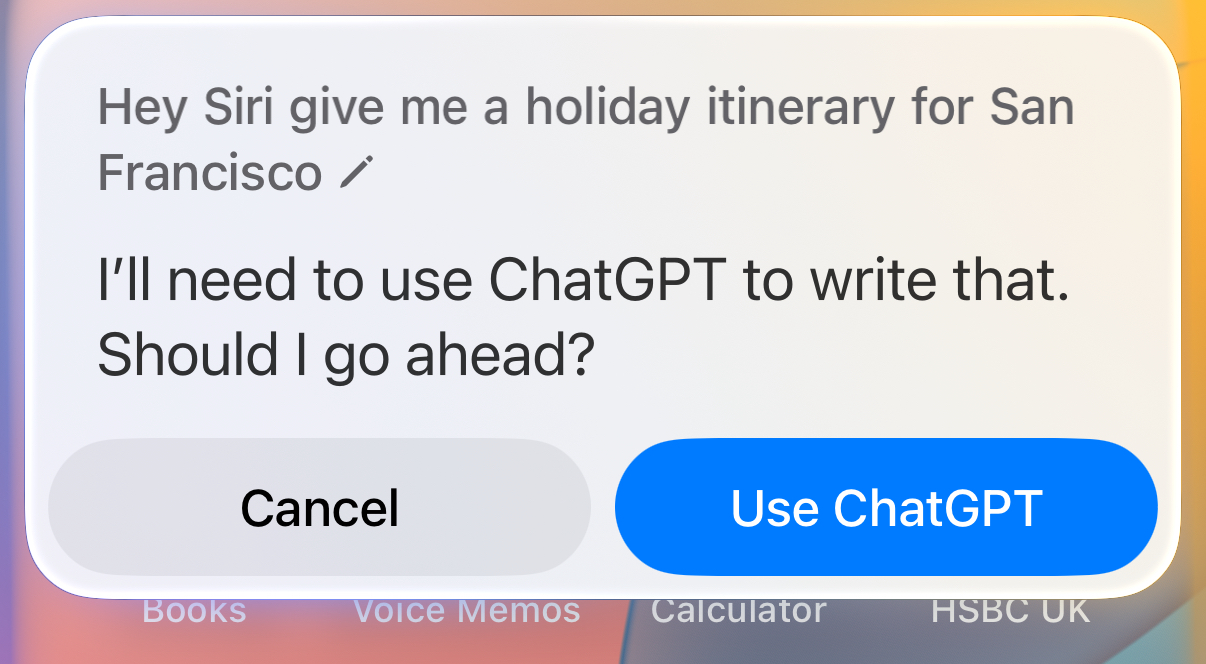
ChatGPT הוא כנראה המוביל במרוץ הנוכחי לבינה מלאכותית, וניתן להגדיר אותו לעבוד ישירות מתוך Siri התומכת ב-Apple Intelligence.
אפל תמיד תזהיר אתכם אם היא צריכה להסתמך על ChatGPT, כך שגם אם השירות מופעל, אל תצפו שכל הנתונים שלכם יגיעו לשרתים של OpenAI בכל פעם.
אם כן אם אתם רוצים להשתמש ב-ChatGPT עם Apple Intelligence, תוכלו לעשות זאת ללא חשבון. עם זאת, אם אתם כבר משתמשים בו במקום אחר, ייתכן שיהיה מועיל ליצור חשבון או להתחבר.
אם יש לכם חשבון ChatGPT Plus, תוכלו ליהנות ממגבלה גבוהה יותר של בקשות, אך ראוי לציין שאפל לא תגיד לכם עד כמה אתם מתחת למגבלה, לא משנה באיזו תוכנית אתם נמצאים. זה רק יגיד לך שאתה 'מתחת לגבול' עד שתגיע למגבלה